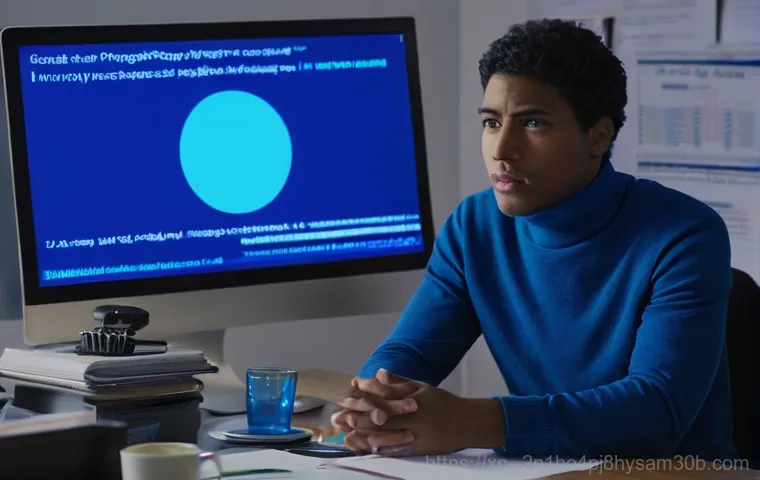으악, 갑자기 화면이 파랗게 변하면서 멈춰버리는 경험, 컴퓨터 쓰는 분들이라면 한두 번쯤 겪어보셨을 텐데요. 그 순간의 당황스러움과 함께 소중한 작업물이 날아갈까 봐 심장이 철렁했던 기억, 저만 있는 건 아닐 거예요. 특히 CRITICAL_OBJECT_TERMINATION이라는 오류 메시지는 정말 시스템의 핵심 기능에 문제가 생겼다는 뜻이라, 그야말로 ‘비상사태’나 다름없죠.
하지만 너무 걱정 마세요! 이 골치 아픈 문제를 미리 알고 대처하면 불필요한 스트레스는 물론, 중요한 데이터까지 지켜낼 수 있답니다. 오늘 이 포스팅에서 그동안 알쏭달쏭했던 CRITICAL_OBJECT_TERMINATION의 모든 것을 확실하게 알려드릴게요!
블루스크린, 특히 CRITICAL_OBJECT_TERMINATION 오류는 정말이지 컴퓨터를 사용하면서 맞닥뜨리는 최악의 순간 중 하나죠. 저도 예전에 중요한 작업 중에 이 오류를 만나서, 그때의 식은땀과 함께 ‘다 날아가는 거 아니야?’ 하는 불안감에 휩싸였던 적이 있어요.
컴퓨터가 갑자기 멈추고 파란 화면에 낯선 글자들이 빼곡히 채워지는 그 순간은 누구에게나 당황스러울 수밖에 없을 텐데요. 하지만 이 오류, 알고 보면 충분히 예측하고 대비할 수 있답니다! 오늘은 이 골치 아픈 CRITICAL_OBJECT_TERMINATION 오류에 대해 제가 경험했던 사례와 함께, 어떻게 대처하고 예방할 수 있는지 꼼꼼하게 알려드릴게요.
저만 믿고 따라오세요!
정말 시스템이 심각한 상태라는 뜻인가요?

CRITICAL_OBJECT_TERMINATION, 그 의미는?
이름부터 뭔가 심상치 않은 ‘CRITICAL_OBJECT_TERMINATION’ 오류는 말 그대로 시스템의 핵심적인 객체나 프로세스가 예기치 않게 종료되었을 때 발생하는 치명적인 오류를 뜻해요. 보통 컴퓨터는 여러 프로세스와 스레드가 유기적으로 연결되어 작동하는데, 이 중 어느 하나라도 문제가 생겨 강제로 종료되면 시스템 전체의 안정성이 무너지면서 이런 블루스크린을 띄우게 되는 거죠.
쉽게 말해, 우리 몸의 심장이나 뇌 같은 중요 장기가 갑자기 멈춘 것과 비슷하다고 보면 돼요. 컴퓨터가 ‘나 더 이상 이렇게는 못 버티겠어!’ 하고 외치는 긴급 신호라고 할 수 있답니다. 그래서 이 오류가 뜨면 단순히 재부팅하는 것만으로는 해결되지 않는 경우가 많고, 근본적인 원인을 찾아내서 해결해 줘야 해요.
저도 처음에 이 오류 메시지를 봤을 때는 그냥 복잡한 영어라서 무서웠는데, 그 의미를 알고 나니 왜 이렇게 시스템이 경고하는지 이해가 되더라고요.
블루스크린 코드 0x000000F4 의 속삭임
CRITICAL_OBJECT_TERMINATION 오류는 주로 ‘0x000000F4’라는 버그 체크 코드와 함께 나타납니다. 이 코드는 Microsoft 가 정의한 오류 코드 중 하나로, 시스템에 치명적인 문제가 발생했음을 의미하는 일종의 신분증 같은 거죠. 간혹 블루스크린이 뜨면 숫자만 보고 “으악, 복잡해!” 하며 지레 겁먹는 분들이 있는데, 사실 이 코드가 바로 문제의 실마리를 제공해 주는 중요한 정보예요.
저도 예전에 컴퓨터가 계속 이 코드를 뱉어낼 때, 검색해 보니 하드디스크 문제일 수 있다는 정보를 얻어서 바로 점검해 봤던 기억이 나네요. 이처럼 오류 코드를 통해 대략적인 문제의 범위를 좁힐 수 있고, 어떤 부분을 집중적으로 확인해야 할지 힌트를 얻을 수 있답니다. 물론 코드만으로는 정확한 원인을 100% 파악하기는 어렵지만, 해결의 첫걸음이 되는 건 분명해요.
도대체 왜 이런 일이 벌어지는 걸까요?
하드웨어의 무심한 반항
CRITICAL_OBJECT_TERMINATION 오류의 가장 흔한 원인 중 하나는 바로 ‘하드웨어’ 문제예요. 제 경험상, 특히 저장 장치인 하드디스크나 SSD에 문제가 생겼을 때 이 오류가 자주 나타났어요. 배드 섹터가 생기거나 케이블 연결이 불안정할 때, 심지어는 단순히 오래되어서 수명이 다했을 때도 이 오류가 발생하더라고요.
생각보다 많은 분들이 간과하는 부분인데, 하드디스크와 메인보드를 연결하는 SATA 케이블이 헐거워지거나 손상되어도 이런 문제가 생길 수 있어요. 저도 한 번은 컴퓨터 내부 청소를 하다가 케이블을 건드려서 이런 블루스크린을 겪었는데, 다시 꾹 눌러 연결해 주니 감쪽같이 사라졌던 적이 있죠.
램(RAM)도 마찬가지예요. 램에 문제가 생기거나 슬롯에 제대로 장착되지 않았을 때도 시스템이 불안정해지면서 이 오류가 튀어나올 수 있답니다. 결국, 컴퓨터 내부의 부품들이 서로 잘 소통하지 못하거나, 자기 역할을 제대로 못 할 때 시스템은 결국 멈춰버리는 거죠.
드라이버와 소프트웨어의 엇박자
하드웨어만큼이나 중요한 것이 바로 ‘드라이버’와 ‘소프트웨어’ 문제입니다. 컴퓨터 부품들은 각자의 드라이버를 통해 운영체제와 소통하는데, 이 드라이버가 낡았거나, 잘못 설치되었거나, 다른 드라이버와 충돌하면 문제가 발생해요. 저는 주로 새로 그래픽카드 드라이버를 업데이트하고 나서 블루스크린을 만났던 경험이 많아요.
최신 버전이라고 무조건 좋은 게 아니라, 내 시스템과의 호환성이 중요하더라고요. 특정 프로그램 설치 후 갑자기 오류가 생기거나, 윈도우 업데이트 이후에 이런 증상이 나타나는 경우도 드물지 않아요. 악성코드나 바이러스 같은 ‘악성 소프트웨어’도 시스템 파일에 손상을 주거나 핵심 프로세스를 강제로 종료시켜 이 오류를 유발할 수 있답니다.
그러니까 단순히 ‘새로 설치했으니 괜찮겠지’가 아니라, 설치 후에는 꼭 시스템 안정성을 확인하는 습관을 들이는 게 중요하죠.
운영체제 시스템 파일의 비명
윈도우 운영체제 자체가 가지고 있는 ‘시스템 파일’ 손상도 CRITICAL_OBJECT_TERMINATION의 주요 원인 중 하나입니다. 중요한 시스템 파일이 어떤 이유로든 손상되거나 누락되면, 윈도우는 제대로 작동할 수 없게 되고 결국 블루스크린을 띄우게 돼요. 예를 들어, 갑작스러운 전원 차단이나 잘못된 프로그램 설치, 혹은 바이러스 감염 등으로 인해 시스템 파일이 훼손될 수 있죠.
마치 자동차 엔진의 핵심 부품이 고장 나면 시동 자체가 걸리지 않는 것과 비슷하다고 볼 수 있어요. 이런 경우는 겉으로 보기에는 멀쩡해 보여도 속으로는 곪아있는 상황이라, 문제가 터지기 전까지는 알아차리기 어려울 때도 많답니다. 저도 이런 문제로 윈도우를 새로 설치해야 했던 아픈 경험이 있어요.
블루스크린, 그냥 두면 안 될까요?
데이터 손실의 그림자
“뭐, 그냥 재부팅하면 되겠지?”라고 생각하고 CRITICAL_OBJECT_TERMINATION 오류를 가볍게 넘기는 분들이 의외로 많아요. 하지만 이 오류는 시스템의 핵심 프로세스가 종료될 정도로 심각한 상황이기 때문에, 방치하면 ‘데이터 손실’이라는 치명적인 결과를 초래할 수 있습니다.
작업 중이던 문서나 편집하던 영상, 혹은 중요한 프로젝트 파일들이 저장되지 못하고 날아가 버릴 수 있죠. 상상만 해도 끔찍하죠? 저도 몇 년 전 중요한 보고서를 작성하다가 이 오류 때문에 한 시간 넘게 작업했던 내용이 한순간에 사라진 적이 있어요.
그때의 좌절감은 정말 이루 말할 수 없었죠. 그 이후로는 자동 저장 기능을 맹신하지 않고, 수시로 수동 저장하는 습관을 들였답니다.
시스템 전체의 안정성 위협
데이터 손실뿐만 아니라, CRITICAL_OBJECT_TERMINATION 오류는 ‘시스템 전체의 안정성’을 지속적으로 위협합니다. 이 오류가 한두 번 발생했다고 해서 “아, 잠깐 그랬던 거겠지” 하고 넘어가면 안 돼요. 이는 마치 우리 몸의 작은 통증이 큰 병의 전조증상일 수 있듯이, 컴퓨터 시스템의 더 심각한 문제로 이어질 수 있는 경고 신호입니다.
반복적으로 오류가 발생하면 결국 부팅 자체가 불가능해지거나, 운영체제가 완전히 손상되어 컴퓨터를 전혀 사용할 수 없는 상황에 이를 수도 있죠. 결국 이 오류는 단순히 불편함을 넘어, 소중한 컴퓨터를 더 이상 사용하지 못하게 만들 수도 있는 심각한 문제라는 점을 꼭 기억해야 해요.
“블루스크린 아웃!” 문제 해결의 첫걸음
침착하게 재부팅 후 외부 장치 점검
블루스크린을 만났을 때 가장 먼저 해야 할 일은 당황하지 않고 ‘재부팅’을 시도하는 거예요. 간혹 일시적인 오류로 인해 발생했을 수도 있으니, 일단 컴퓨터를 다시 시작해 보는 거죠. 재부팅 후에도 같은 오류가 반복된다면, 다음으로는 ‘모든 외부 장치를 분리’하고 다시 부팅해 보세요.
USB 드라이브, 외장 하드, 프린터, 심지어는 웹캠까지 모든 것을 분리하고 부팅해 보는 겁니다. 저도 예전에 호환되지 않는 외장 장치 때문에 블루스크린이 떴던 적이 있어서, 이 방법이 의외로 효과적일 때가 많다는 걸 알고 있어요. 특정 외부 장치와의 충돌이 원인일 수 있기 때문에, 이 방법을 통해 문제의 원인을 좁혀나갈 수 있답니다.
윈도우 문제 해결 도구 활용하기
윈도우 자체에도 문제 해결에 도움이 되는 유용한 도구들이 많이 숨어 있어요. ‘시스템 파일 검사기(SFC)’는 손상된 시스템 파일을 찾아 복구해 주는 도구이고, ‘디스크 검사(chkdsk)’는 하드디스크의 오류를 검사하고 수정해 줄 수 있죠. 저도 종종 이 도구들을 이용해서 사전에 문제를 예방하거나, 작은 오류들을 해결하곤 해요.
또한, 최근에 설치한 업데이트나 드라이버 때문에 문제가 발생했다고 의심된다면, ‘최근 업데이트 제거’나 ‘드라이버 롤백’ 기능을 사용해 보세요. 문제가 없던 시점으로 시스템을 되돌리는 ‘시스템 복원’ 기능도 아주 유용하답니다. 이런 내장 도구들을 잘 활용하는 것만으로도 많은 블루스크린 문제를 해결할 수 있다는 사실, 꼭 알아두시면 좋을 거예요.
하드웨어 점검, 이젠 전문가처럼!

메모리(RAM) 테스트로 안정성 확보
메모리, 즉 램에 문제가 생기면 CRITICAL_OBJECT_TERMINATION 오류가 발생하기 쉽다고 앞에서 말씀드렸죠? 그래서 램 테스트는 필수 코스입니다. 윈도우에는 ‘Windows 메모리 진단’이라는 도구가 내장되어 있어서, 이걸 활용하면 램에 물리적인 문제가 있는지 비교적 쉽게 확인할 수 있어요.
컴퓨터를 재시작하면서 이 도구를 실행시키면 램을 꼼꼼하게 검사해 준답니다. 저도 컴퓨터가 유독 버벅거리고 블루스크린이 잦을 때 이 기능을 활용해서 램에 문제가 없는지 확인하곤 해요. 만약 테스트 결과 오류가 발견된다면, 램을 재장착하거나 교체하는 것을 고려해 봐야 해요.
램은 생각보다 민감한 부품이라 먼지가 쌓이거나 제대로 고정되지 않아도 문제가 생길 수 있거든요.
저장 장치(HDD/SSD) 건강 진단
하드디스크나 SSD 같은 저장 장치에 문제가 생겼을 때도 블루스크린이 나타나는 경우가 많다고 했죠. 그래서 저장 장치의 건강 상태를 주기적으로 확인하는 것이 정말 중요해요. 윈도우의 ‘디스크 검사’ 기능 외에도, CrystalDiskInfo 같은 외부 프로그램을 사용하면 하드디스크나 SSD의 S.M.A.R.T.
정보를 통해 현재 상태, 온도, 수명 등을 한눈에 파악할 수 있어요. 저도 주기적으로 이 프로그램을 돌려서 저장 장치 상태를 확인하는데, 미리 문제가 감지되면 중요한 데이터를 백업하고 교체를 준비할 수 있어서 정말 유용하답니다. 만약 배드 섹터가 심각하거나 수명이 거의 다 했다고 나온다면, 더 큰 문제가 발생하기 전에 교체하는 것이 현명한 선택이에요.
미리미리 막아요! 오류 예방의 생활화
정기적인 드라이버 및 윈도우 업데이트
블루스크린을 예방하는 가장 기본적인 방법 중 하나는 바로 ‘정기적인 드라이버 및 윈도우 업데이트’입니다. 마이크로소프트와 하드웨어 제조사들은 보안 취약점을 패치하고 버그를 수정하기 위해 꾸준히 업데이트를 제공하거든요. 오래된 드라이버나 운영체제는 호환성 문제를 일으키거나 알려진 버그 때문에 오류를 유발할 수 있어요.
저도 항상 윈도우 업데이트 알림이 뜨면 미루지 않고 바로 진행하는 편인데, 이런 작은 습관이 시스템 안정성에 큰 영향을 미친다는 것을 경험으로 알고 있습니다. 물론 업데이트 후에 간혹 문제가 생기는 경우도 있지만, 대부분은 안정성 향상에 도움이 되니 꾸준히 관리하는 게 좋아요.
클린한 환경, 안정적인 시스템의 초석
컴퓨터 내부 환경을 ‘클린하게 유지’하는 것도 매우 중요합니다. 여기서 클린하다는 건 두 가지 의미인데, 첫째는 물리적인 청소예요. 컴퓨터 내부에 먼지가 쌓이면 발열을 유발하고 부품의 수명을 단축시킬 수 있어요.
저도 주기적으로 에어 스프레이로 먼지를 털어내는데, 이게 생각보다 큰 효과를 줍니다. 둘째는 소프트웨어적인 클린함이에요. 불필요한 프로그램은 삭제하고, 악성코드 검사를 꾸준히 하며, 시스템 파일을 정리해 주는 거죠.
제가 느낀 바로는, 컴퓨터를 깨끗하게 관리하는 것이 곧 CRITICAL_OBJECT_TERMINATION 같은 치명적인 오류를 예방하는 지름길이랍니다.
이것만 알면 당신도 컴퓨터 지킴이!
블루스크린 대처 노하우 총정리
지금까지 CRITICAL_OBJECT_TERMINATION 오류에 대해 깊이 파고들어 봤는데요, 너무 어렵게 생각할 필요는 없어요! 우리가 일상생활에서 예상치 못한 문제에 부딪혔을 때처럼, 침착하게 원인을 파악하고 하나씩 해결해나가면 된답니다. 핵심은 ‘대비’와 ‘점검’ 그리고 ‘꾸준한 관리’예요.
갑자기 파란 화면이 나타났을 때 당황하지 않고, 오늘 제가 알려드린 팁들을 떠올리면서 차근차근 시도해 본다면 분명 좋은 결과를 얻을 수 있을 거예요. 저도 여러분과 같은 사용자로서, 이런 문제를 겪을 때마다 ‘아, 다음엔 이렇게 해야겠다!’ 하는 노하우를 쌓아왔거든요.
| 구분 | 문제 유형 | 핵심 해결 방안 |
|---|---|---|
| 하드웨어 문제 | 하드디스크/SSD 불량, 램(RAM) 고장, 케이블 연결 불량 |
|
| 드라이버/소프트웨어 문제 | 잘못된 드라이버 설치, 소프트웨어 충돌, 악성코드 감염 |
|
| 시스템 파일 손상 | 윈도우 시스템 파일 손상 또는 누락 |
|
내 컴퓨터는 내가 지킨다! 지속적인 관심과 관리
결국 컴퓨터는 우리에게 너무나 소중한 도구이자 친구잖아요? 이 친구가 아프다고 신호를 보낼 때 외면하지 말고, 따뜻한 관심과 꾸준한 관리를 해주는 것이 중요해요. 백신 프로그램을 항상 최신 상태로 유지하고, 중요한 데이터는 주기적으로 백업하는 습관을 들이는 것만으로도 수많은 문제를 미리 예방할 수 있답니다.
저도 예전에는 컴퓨터 관리에 소홀해서 큰 낭패를 본 적이 많았는데, 지금은 제 컴퓨터를 마치 가족처럼 소중하게 대하고 있어요. 여러분도 오늘 알려드린 꿀팁들을 활용해서, 앞으로는 CRITICAL_OBJECT_TERMINATION 같은 골치 아픈 오류 없이 쾌적한 컴퓨터 생활을 즐기시길 진심으로 바랄게요!
글을 마치며
오늘은 정말이지 누구에게나 닥칠 수 있는 골치 아픈 CRITICAL_OBJECT_TERMINATION 블루스크린 오류에 대해 저의 경험과 함께 꼼꼼히 파헤쳐 봤어요. 컴퓨터를 사용하다 보면 이런 예측 불가능한 상황이 생길 수 있지만, 중요한 건 당황하지 않고 차근차근 해결해 나가는 자세랍니다. 오늘 제가 알려드린 팁들이 여러분의 소중한 컴퓨터를 지키는 데 작은 보탬이 되기를 진심으로 바라요. 미리 대비하고 꾸준히 관리하면 분명 더 쾌적하고 안정적인 컴퓨터 환경을 만들 수 있을 거예요!
알아두면 쓸모 있는 정보
1. 블루스크린 발생 시, 가장 먼저 모든 외부 장치를 분리하고 재부팅해 보세요. 의외로 단순한 접촉 불량이 원인일 때가 많아요.
2. 윈도우 내장 도구인 ‘시스템 파일 검사기(SFC)’와 ‘디스크 검사(chkdsk)’를 주기적으로 실행하면 사전에 문제를 예방할 수 있어요.
3. 램(RAM) 문제는 ‘Windows 메모리 진단’ 도구를 활용해 점검하고, 필요하다면 램을 재장착하거나 교체하는 것을 고려해 보세요.
4. 저장 장치의 건강 상태는 CrystalDiskInfo 같은 전문 프로그램을 사용해서 정기적으로 확인하는 것이 중요해요. 문제가 생기기 전에 미리 대처할 수 있답니다.
5. 드라이버와 윈도우 업데이트는 항상 최신 상태로 유지하는 것이 좋습니다. 안정성과 보안 측면에서 매우 중요해요!
중요 사항 정리
CRITICAL_OBJECT_TERMINATION 오류는 컴퓨터가 보내는 심각한 경고 신호라는 점을 절대 잊으시면 안 돼요. 단순히 재부팅으로 넘어갈 문제가 아니라, 방치할 경우 소중한 데이터 손실은 물론이고 시스템 전체의 안정성까지 위협받을 수 있답니다. 제가 직접 겪어본 바로는, 이런 오류가 한두 번 나타나기 시작하면 컴퓨터가 점점 불안정해지는 경험을 했어요. 따라서 문제가 발생했을 때는 주저하지 말고 원인을 찾아서 해결하려는 적극적인 자세가 필요해요. 하드웨어의 미묘한 이상부터 소프트웨어 충돌, 그리고 눈에 보이지 않는 시스템 파일 손상까지, 다양한 원인이 있을 수 있으니 오늘 알려드린 해결책들을 하나씩 적용해 보시길 권해 드려요. 특히 중요한 데이터는 반드시 주기적으로 백업하는 습관을 들이는 것이 가장 중요해요. 저처럼 중요한 자료를 한순간에 날려버리는 아찔한 경험을 하지 않으려면 말이죠. 컴퓨터를 아끼고 관리하는 것은 결국 우리의 소중한 시간과 노력, 그리고 추억까지 지키는 일과 같아요. 여러분의 컴퓨터가 언제나 쾌적하고 건강하길 바라며, 궁금한 점이 있다면 언제든 다시 찾아주세요!
자주 묻는 질문 (FAQ) 📖
질문: 으악! 컴퓨터가 갑자기 CRITICALOBJECTTERMINATION 오류를 뿜어내며 멈춰버렸어요. 대체 이게 뭔가요? 왜 이런 문제가 생기는 건가요?
답변: 아, 정말 당황스러우셨겠어요! CRITICALOBJECTTERMINATION 오류는 이름 그대로 시스템의 ‘핵심 개체’가 예상치 못하게 종료되었을 때 발생하는 아주 심각한 블루스크린 오류예요. 쉽게 말해, 윈도우가 돌아가는 데 필수적인 프로세스나 스레드가 갑자기 멈춰버려서 더 이상 정상적인 작동을 할 수 없을 때 나타나는 거죠.
제가 직접 겪어본 바로는, 컴퓨터가 “나 더 이상 못 버티겠어!” 하고 외치는 비상 신호 같은 거예요. 이런 치명적인 오류가 발생하는 원인은 몇 가지가 있는데, 주로 다음과 같은 경우들이 많아요. 하드웨어 고장: 가장 흔한 범인 중 하나인데, 하드디스크(HDD)나 SSD에 배드 섹터가 생기거나, 램(RAM)에 문제가 생겨서 제대로 작동하지 않을 때 자주 발생해요.
심지어 메인보드에 연결된 SATA 케이블 같은 선들이 불량이거나 헐거워져도 이런 일이 생길 수 있답니다. 저도 예전에 하드디스크 고장으로 작업하던 파일을 다 날릴 뻔했던 아찔한 경험이 있거든요. 드라이버 문제: 그래픽 카드나 메인보드, 기타 주변 장치들의 드라이버가 오래되거나, 손상되었거나, 혹은 새로 설치한 프로그램과 충돌할 때도 시스템에 치명적인 오류를 일으킬 수 있어요.
특히 윈도우 업데이트 후에 이런 드라이버 충돌이 생기는 경우를 많이 봤어요. 시스템 파일 손상: 윈도우 운영체제 자체의 중요한 파일들이 어떤 이유로든 손상되었을 때도 이런 오류가 나타나요. 악성코드나 바이러스 감염, 혹은 잘못된 프로그램 설치로 인해 발생하기도 하죠.
소프트웨어 충돌: 새로 설치한 특정 프로그램이 기존 시스템과 호환되지 않거나, 백그라운드에서 시스템 자원을 너무 많이 잡아먹어서 핵심 프로세스를 방해할 때도 문제가 생길 수 있어요. 정말 다양한 원인이 있지만, 결국은 컴퓨터의 안정성을 해치는 요소들이 복합적으로 작용해서 발생한다고 보시면 돼요.
이 오류가 떴다면, 내 컴퓨터가 보내는 심각한 경고 신호로 받아들이고 신속하게 대처하는 게 중요하답니다!
질문: CRITICALOBJECTTERMINATION 오류가 떴을 때, 제가 당장 뭘 어떻게 해야 하나요? 데이터를 살릴 방법은 없을까요?
답변: 이 오류가 뜨면 정말 심장이 덜컥 내려앉죠. 하지만 너무 당황하지 마세요! 침착하게 몇 가지 단계를 밟아나가면 문제를 해결하고 소중한 데이터도 지킬 수 있어요.
제가 직접 해보고 가장 효과적이었던 방법들을 알려드릴게요.
-
일단 재부팅부터! (가장 기본이지만 중요)
일시적인 오류일 수도 있으니, 일단 컴퓨터를 완전히 껐다가 다시 켜보세요.
의외로 간단하게 해결되는 경우도 있답니다. -
안전 모드로 진입해서 원인 파악하기
만약 계속 블루스크린이 뜬다면, 윈도우 안전 모드로 부팅을 시도해보세요. 안전 모드에서는 최소한의 드라이버와 프로그램만 로드되므로, 특정 드라이버나 프로그램 충돌이 원인인지 확인하기 좋아요.
안전 모드에서 블루스크린이 뜨지 않는다면, 최근에 설치한 프로그램이나 업데이트된 드라이버를 제거해보는 게 첫 번째 시도예요. -
드라이버 점검 및 업데이트
오래되거나 손상된 드라이버가 원인인 경우가 많으니, 장치 관리자에 들어가서 모든 드라이버, 특히 그래픽 카드, 메인보드 칩셋, 저장 장치(SSD/HDD) 드라이버를 최신 버전으로 업데이트하거나 재설치해보세요.
저는 주로 제조사 공식 홈페이지에서 최신 드라이버를 직접 다운로드해서 설치하는 편이에요. -
시스템 파일 검사 및 복구
윈도우 시스템 파일이 손상되었을 가능성도 있으니, 관리자 권한으로 명령 프롬프트를 실행해서
sfc /scannow명령어를 입력해보세요.
이 명령어가 손상된 윈도우 파일을 찾아 복구해 준답니다. 이어서DISM /Online /Cleanup-Image /RestoreHealth명령어도 실행해주면 더욱 좋아요. -
하드웨어 점검
메모리(RAM)나 하드디스크/SSD 문제일 수도 있으니, 윈도우에 내장된 메모리 진단 도구나 제조사에서 제공하는 저장 장치 진단 프로그램을 돌려보세요.
만약 램이 여러 개 꽂혀있다면 하나씩 빼보면서 테스트해보는 것도 좋은 방법이에요. 저는 램 접촉 불량 때문에 블루스크린을 겪은 적이 있어서, 램을 뺐다가 다시 꽂는 것만으로도 해결된 적이 있어요. -
윈도우 업데이트 확인
가끔은 윈도우의 중요한 업데이트가 누락되어 이런 오류가 발생하기도 해요.
윈도우 설정에서 최신 업데이트가 있는지 확인하고 모두 설치해주세요. -
악성코드 및 바이러스 검사
강력한 백신 프로그램으로 전체 시스템 검사를 실행해서 악성코드나 바이러스가 없는지 확인해야 해요. 이 친구들이 시스템 파일을 손상시키거나 중요한 프로세스를 방해할 수 있거든요.
-
BIOS/UEFI 설정 초기화
간혹 BIOS 설정이 잘못되어 오류가 발생할 수도 있어요.
컴퓨터 부팅 시 F2 나 Del 키를 눌러 BIOS/UEFI 설정에 진입한 후, ‘Load Defaults’ 또는 ‘Factory Reset’ 옵션을 찾아 기본값으로 초기화해보세요. -
데이터 백업 및 윈도우 재설치 (최후의 수단)
위의 모든 방법으로도 해결이 안 된다면, 아쉽지만 윈도우 재설치를 고려해야 할 수도 있어요.
재설치 전에는 반드시 중요한 데이터를 외장 하드나 클라우드에 백업해두는 것을 잊지 마세요! 제 경험상, 백업만큼은 아무리 강조해도 지나치지 않아요.
이 단계들을 차근차근 따라 해보시면 분명 해결의 실마리를 찾을 수 있을 거예요!
질문: 다시는 이런 CRITICALOBJECTTERMINATION 오류를 겪고 싶지 않아요. 평소에 어떻게 관리해야 이런 무서운 상황을 예방할 수 있을까요?
답변: 맞아요, 한 번 겪고 나면 다시는 경험하고 싶지 않은 게 바로 이런 오류들이죠! 제가 오랫동안 컴퓨터를 사용하면서 느낀 건, 평소에 꾸준히 관리해 주는 것이 최고의 예방법이라는 거예요. 미리미리 관리하면 불필요한 스트레스는 물론, 비용까지 아낄 수 있답니다.
-
드라이버와 윈도우는 항상 최신 상태로!
새로운 드라이버나 윈도우 업데이트는 버그 수정이나 보안 취약점 개선을 포함하는 경우가 많아요. 그러니 주기적으로 윈도우 업데이트를 확인하고, 그래픽 카드나 주요 장치 드라이버는 제조사 홈페이지에서 최신 버전으로 업데이트해주는 습관을 들이세요.
다만, 너무 급하게 최신 드라이버를 올리기보다는, 다른 사용자들의 후기를 좀 지켜보고 안정성이 검증된 버전을 선택하는 게 좋아요. 저도 성급하게 업데이트했다가 호환성 문제로 고생한 적이 여러 번 있거든요. -
소프트웨어 설치는 신중하게!
검증되지 않은 프로그램이나 의심스러운 웹사이트에서 다운로드한 소프트웨어는 시스템 불안정의 주범이 될 수 있어요.
꼭 필요한 프로그램만 설치하고, 다운로드할 때는 항상 공식 출처를 이용하는 게 중요합니다. 그리고 설치할 때는 ‘다음(Next)’ 버튼만 누르지 말고, 설치 과정에서 불필요한 애드웨어 같은 게 같이 설치되진 않는지 꼼꼼히 확인하는 습관을 들이세요. -
정기적인 하드웨어 점검과 청소
컴퓨터 내부의 먼지는 부품 과열의 원인이 되어 수명 단축은 물론, 오작동을 유발할 수 있어요.
6 개월에서 1 년에 한 번 정도는 컴퓨터 내부를 청소해주고, 하드디스크/SSD의 오류 여부를 점검하는 프로그램을 주기적으로 실행하는 것을 추천해요. 램이나 그래픽 카드가 제대로 꽂혀있는지 육안으로 확인하는 것도 좋고요. 특히 여름철에는 과열 방지를 위해 신경을 더 써주는 게 좋아요.
저도 쿨링에 소홀했다가 부품 수명을 단축시킨 경험이 있어서 늘 강조하는 부분이에요! -
백신 프로그램은 필수! 그리고 정기적인 검사
강력한 백신 프로그램을 설치하고 항상 실시간 감시 기능을 켜두는 것은 기본이에요. 또한, 일주일에 한 번 정도는 전체 시스템 정밀 검사를 실행하여 혹시 모를 악성코드를 미리 차단하는 것이 중요합니다.
-
중요 데이터는 주기적으로 백업!
아무리 예방을 잘해도 언제든 예상치 못한 문제가 생길 수 있는 게 컴퓨터예요.
그러니 중요한 파일들은 외장 하드나 클라우드 서비스(네이버 마이박스, 구글 드라이브 등)를 이용해서 주기적으로 백업해두는 습관을 들이세요. 이렇게 하면 만약의 사태에도 소중한 데이터를 안전하게 지킬 수 있답니다. 제가 겪어보니, 백업은 선택이 아니라 필수더라고요!
이렇게 미리미리 관리하면 CRITICALOBJECTTERMINATION 같은 무시무시한 오류로부터 내 소중한 컴퓨터를 훨씬 더 안전하게 지켜낼 수 있을 거예요!
조금 귀찮더라도 꾸준한 관리가 결국은 큰 문제와 시간 낭비를 막아준다는 사실, 꼭 기억해주세요!